1、打开WPS表格,用鼠标选中需要插入下拉菜单的单元格。
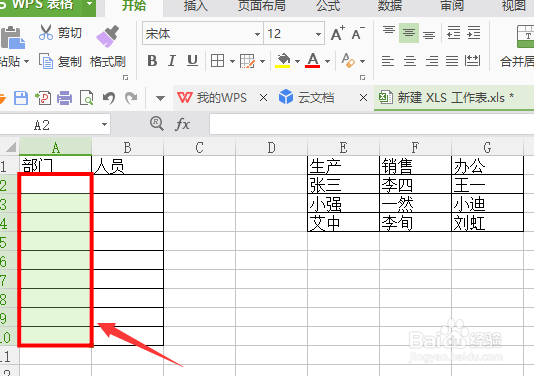
2、点击数据菜单栏,从下面的工具栏中找到插入下拉菜单按钮,点击后会出现一个对话框然后用鼠标点击从单元格选择下拉选项,选择将要进入一级下拉菜单里的内容,点击确定,一级下拉菜单就做好。

3、可以看到在插入位置的右下方会出现一个倒三角的标记,点击一下,里面会有自己所要选择的内容。

4、创建完一级菜单之后,一级单元格内不能为空。选中要做二级下拉列表的信息,点击公式菜单栏下的指定按钮。

5、这个时候会出现一个指定名称对话框,只勾选首行,点击确定。打开名称管理器就可以看到所选择的内容。选中要插入的位置,点击数据菜单栏下的有效性。

6、选择设置里面的下拉选项序列,在下面的来源框内输入公式=indirect(a2)。

